iPhone friert ständig ein? Die schnelle Lösung!
„Mein iPhone friert ständig ein“ ist eine häufige Beschwerde vieler Benutzer, die ständig an ihre Geräte für E-Mails, soziale Medien, Bilder und so weiter geklebt sind. Wir verstehen absolut, dass ein ständiges Einfrieren Ihres iPhones nicht nur Ihre Arbeit stört, sondern Sie auch ratlos lässt, wo und wie Sie nach einer Lösung suchen sollen. Wenn Sie nun einer von ihnen sind und wissen möchten, was zu tun ist, wenn Ihr iPhone 6 weiterhin einfriert, dann wird Ihnen dieser Artikel definitiv helfen.
Wir haben recherchiert und eine Liste der verschiedenen Möglichkeiten erstellt, die helfen können, den iPhone-Fehler schnell zu beheben, damit Sie Ihr Telefon weiterhin reibungslos verwenden können. Gehen wir sie nacheinander durch.
- Teil 1: Erzwingen Sie einen Neustart des iPhones, um zu beheben, dass das iPhone immer wieder einfriert
- Teil 2: Bereinigen Sie das iPhone, um zu beheben, dass das iPhone immer wieder einfriert
- Teil 3: Überprüfen Sie, ob es durch bestimmte Apps verursacht wird
- Teil 4: Wie kann man mit DrFoneTool – Systemreparatur (iOS) beheben, dass das iPhone immer wieder einfriert?
- Teil 5: Aktualisieren Sie iOS, um zu beheben, dass das iPhone immer wieder einfriert
- Teil 6: Wie behebt man, dass das iPhone immer wieder einfriert, indem man es mit iTunes wiederherstellt?
Teil 1: Erzwingen Sie einen Neustart des iPhones, um zu beheben, dass das iPhone immer wieder einfriert
Es ist ratsam, die einfachen Heilmittel auszuschöpfen, bevor Sie die langwierigen Techniken anwenden, da schnelle und einfache Lösungen in den meisten Fällen die größten Probleme lösen können. Das Erzwingen eines Neustarts Ihres iPhones ist eine solche Technik, die zu einfach klingen mag, aber es ist bekannt, dass sie ein iPhone repariert, das ständig einfriert.
Abhängig von Ihrem iPhone-Modelltyp hilft Ihnen der unten angegebene Link Erzwinge einen Neustart/Hard-Reset deines iPhones.
Sehen Sie sich unser Youtube-Video an, wie Sie den Neustart eines iPhones erzwingen können, wenn Sie es in Aktion sehen möchten.
Teil 2: Bereinigen Sie das iPhone, um zu beheben, dass das iPhone immer wieder einfriert
Das Bereinigen Ihres iPhones, seines App-Cache, Browser-Cache und anderer Daten, die durch den täglichen Gebrauch verstopft werden, ist eine gute Idee und muss regelmäßig durchgeführt werden. Wenn Sie Ihr iPhone sauber halten, verhindern Sie Systemausfälle und halten den internen Speicher frei von Problemen beim Erstellen von Dateien und Daten. Der informative Artikel ist gut verständlich zu lesen So löschen Sie den Cache auf Ihrem iPhone deswegen friert es immer wieder ein.
Teil 3: Überprüfen Sie, ob es durch bestimmte Apps verursacht wird
Sie haben vielleicht beobachtet, dass Ihr iPhone 6 manchmal nur dann einfriert, wenn Sie bestimmte Anwendungen verwenden. Dies ist ein besonderes Problem und tritt nur auf, wenn bestimmte Apps gestartet werden. Diese können leicht aufgespürt werden, da das iPhone mit der Zeit einfriert, wenn Sie auf diese Apps zugreifen.
Jetzt hätten Sie nur noch die Möglichkeit, solche Apps zu deinstallieren. Dies hilft Ihnen nicht nur, das Einfrieren Ihres iPhones zu verhindern, sondern schafft auch Speicherplatz, damit die anderen Apps reibungslos funktionieren.
Um eine App zu deinstallieren, tippen Sie 2-3 Sekunden lang darauf, bis alle Apps zu wackeln beginnen. Klicken Sie nun auf das „X“-Symbol der App, die Sie löschen möchten, und die Aufgabe ist erledigt.
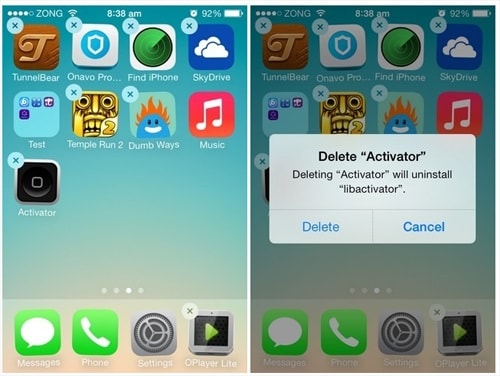
Wenn das iPhone jedoch einfriert, auch wenn Sie solche problematischen Apps nicht verwenden, stellen Sie sicher, dass Sie die App schließen, bevor Sie Ihr iPhone verwenden, indem Sie zweimal die Home-Taste drücken und alle laufenden Apps nach oben wischen.
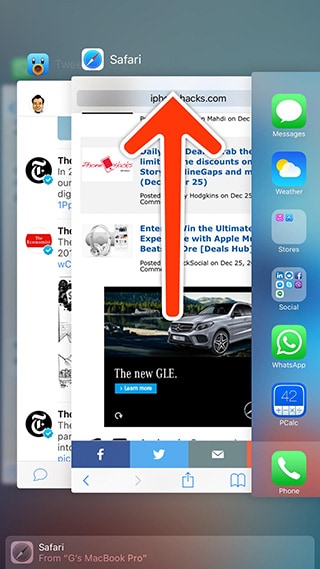
In diesem Video finden Sie auch weitere Tipps zum Beheben des Einfrierens von iPhone-Apps.
Teil 4: Wie kann man mit DrFoneTool – Systemreparatur (iOS) beheben, dass das iPhone immer wieder einfriert?
DrFoneTool – Systemreparatur (iOS) ist eine Software zur Reparatur aller Arten von iOS-Problemen, die zu Hause sitzen. Es kann kostenlos ausprobiert werden, da Wondershare Ihnen einen kostenlosen Test bietet, um alle seine Funktionen zu nutzen. Dieses Toolkit manipuliert auch nicht Ihre Daten und gewährleistet eine sichere Wiederherstellung.

DrFoneTool – Systemreparatur (iOS)
Beheben Sie den iPhone-Systemfehler ohne Datenverlust.
- Nur reparieren Sie Ihr iOS auf normal, kein Datenverlust überhaupt.
- Beheben Sie verschiedene Probleme mit dem iOS-System Im Wiederherstellungsmodus stecken, weißes Apple Logo, schwarzer Bildschirm, Schleife beim Start usw.
- Behebt andere iPhone-Fehler und iTunes-Fehler, wie z iTunes Fehler 4013, Fehler 14, iTunes Fehler 27,iTunes Fehler 9 und mehr.
- Funktioniert für alle Modelle von iPhone, iPad und iPod touch.
- Unterstützt iPhone X / 8 (Plus)/ iPhone 7(Plus)/ iPhone6s(Plus), iPhone SE und das neueste iOS 11 vollständig!

Befolgen Sie einfach diese einfachen und wenigen Schritte, die unten zum besseren Verständnis angegeben sind:
Schritt 1: Laden Sie zunächst die Software auf Ihren PC herunter, führen Sie sie aus und schließen Sie das iPhone mit einem Original-USB-Kabel daran an. Sie haben nun verschiedene Optionen vor sich, aus denen Sie „Systemreparatur“ auswählen müssen.

Schritt 2: Klicken Sie auf die Registerkarte „iOS-Reparatur“ und wählen Sie „Standardmodus“ (Daten beibehalten) oder „Erweiterter Modus“ (Daten löschen, aber ein breiteres Spektrum an Problemen beheben).

Hinweis: Wenn Ihr iPhone nicht erkannt wird, klicken Sie einfach auf „Gerät ist verbunden, aber nicht erkannt“ und starten Sie Ihr iPhone im DFU-Modus, indem Sie die Ein-/Aus- und Home-Taste drücken. Lassen Sie zunächst nur die Ein-/Aus-Taste nach 10 Sekunden los und sobald der DFU-Bildschirm erscheint, lassen Sie auch die Home-Taste los. Bitte beachten Sie zum besseren Verständnis den Screenshot unten.

Schritt 3: Bestätigen Sie nun Ihre iPhone-Informationen und wählen Sie Firmware-Details aus, bevor Sie im Fenster auf „Start“ klicken, wie im Screenshot sichtbar.

Warten Sie, bis der Firmware-Download abgeschlossen ist, und wenn Sie möchten, können Sie auch den Status überwachen.

Schritt 4: Nachdem die Firmware vollständig heruntergeladen wurde, warten Sie, bis das Toolkit seine Aufgabe erfüllt und das iPhone repariert. Sobald dies erledigt ist, wird das iPhone automatisch neu gestartet.
Bitte beachten Sie, dass, falls das iPhone aus irgendeinem Grund nicht zum Startbildschirm neu gestartet wird, auf der Benutzeroberfläche des Toolkits wie unten gezeigt auf „Erneut versuchen“ klicken.

Ganz einfach, nicht wahr?
Teil 5: Aktualisieren Sie iOS, um zu beheben, dass das iPhone immer wieder einfriert
Die Suche nach einem Software-Update ist das erste, was Sie tun müssen, wenn Sie das Gefühl haben, dass mein iPhone immer wieder einfriert, da es wahrscheinlich ist, dass Apple den Fehler identifiziert und ein Update veröffentlicht hat, um ihn zu beheben. Außerdem müssen Sie immer die neueste iOS-Version auf Ihrem Gerät verwenden, damit es normal funktioniert. So aktualisieren Sie das iOS eines iPhones, das ständig einfriert:
Schritt 1: Klicken Sie zunächst im Menü auf das Symbol „Einstellungen“.
Schritt 2: Gehen Sie nun zu „Allgemein“ und wählen Sie aus der Liste der Optionen vor Ihnen „Software-Update“, das Ihnen eine Benachrichtigung anzeigt, wenn ein Update verfügbar ist.
Schritt 3: Jetzt müssen Sie auf „Download and Install“ klicken, wie im Bild unten gezeigt, um Ihr iPhone zu aktualisieren.
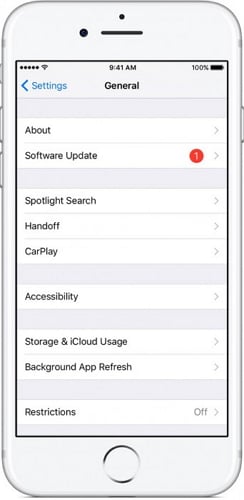
Sobald Ihr iPhone aktualisiert ist, starten Sie es neu und verwenden Sie es, um zu überprüfen, ob es nicht wieder einfriert. Wenn das Problem jedoch weiterhin besteht, finden Sie unten die beste Möglichkeit, alle Arten von iOS-Systemproblemen zu beheben.
Teil 6: Wie behebt man, dass das iPhone immer wieder einfriert, indem man es mit iTunes wiederherstellt?
Die letzte Methode, um das Einfrieren des iPhone zu beheben, wird von iOS-Benutzern empfohlen, es mit iTunes wiederherzustellen, da iTunes speziell entwickelt wurde, um alle Ihre iOS-Geräte zu verwalten.
Sie müssen nur die folgenden Schritte sorgfältig befolgen, um dieses Problem zu lösen:
Verbinden Sie zunächst das iPhone mit Ihrem PC (über ein USB-Kabel), auf dem die neueste Version von iTunes heruntergeladen ist.
Jetzt werden Sie aufgefordert, Ihr iOS-Gerät unter „Geräte“ auszuwählen, und warten Sie, bis sich der nächste Bildschirm öffnet.
Zuletzt müssen Sie auf „Zusammenfassung“ klicken und auf „iPhone wiederherstellen“ klicken und warten, bis der Vorgang abgeschlossen ist.
Hinweis: Es ist ratsam, vor der Wiederherstellung ein Backup zu erstellen, wenn Sie Ihre Daten noch nicht gesichert haben, um alle Daten sicher und unverändert zu halten.
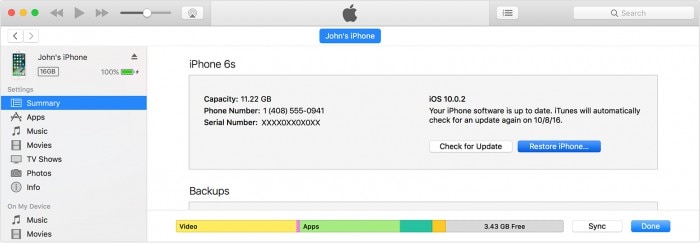
Das Einfrieren des iPhones ist ein bekanntes Problem, das die Erfahrung bei der Verwendung eines so wunderbaren Geräts beeinträchtigt. Wir sind jedoch sicher, dass Sie mit einer der oben genannten Methoden die möglichen Störungen hinter dem Fehler beheben und Ihr iPhone normal verwenden können. Diese Techniken wurden von Experten erprobt und getestet und beschädigen weder Ihr Gerät noch die darauf gespeicherten Daten. Zögern Sie also nicht, weiterzumachen und sie zu verwenden, um Ihr iPhone zu reparieren.
Neueste Artikel


